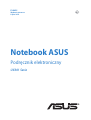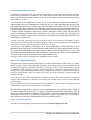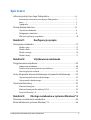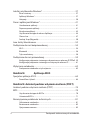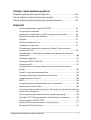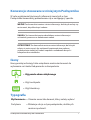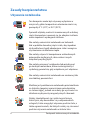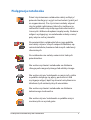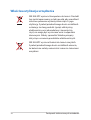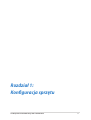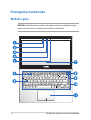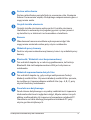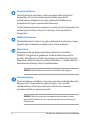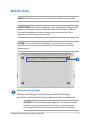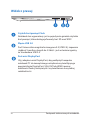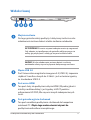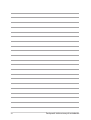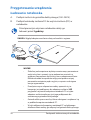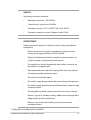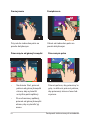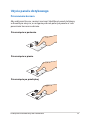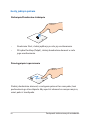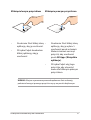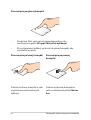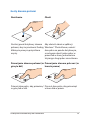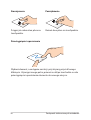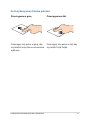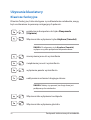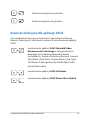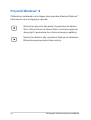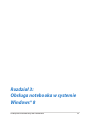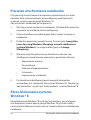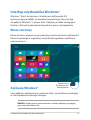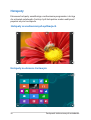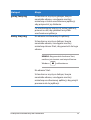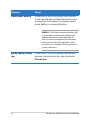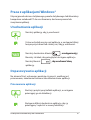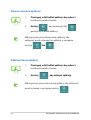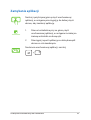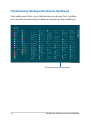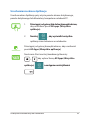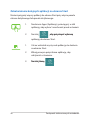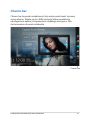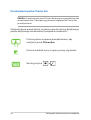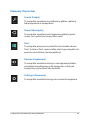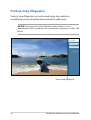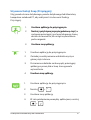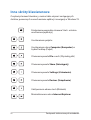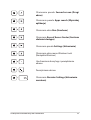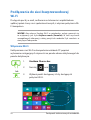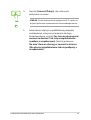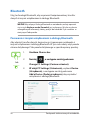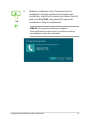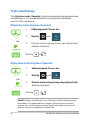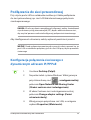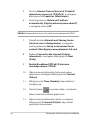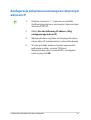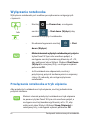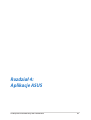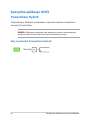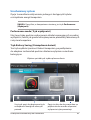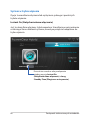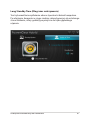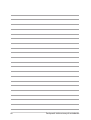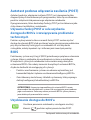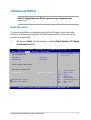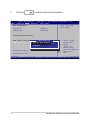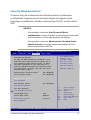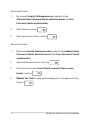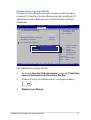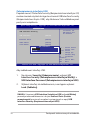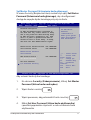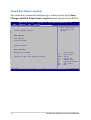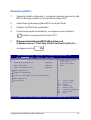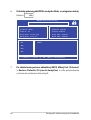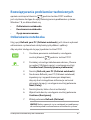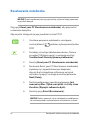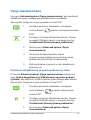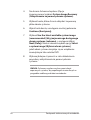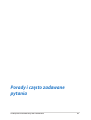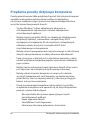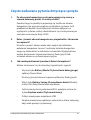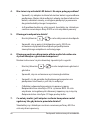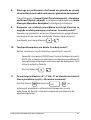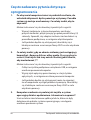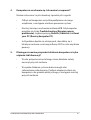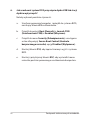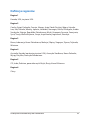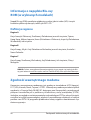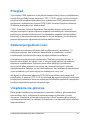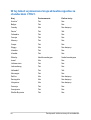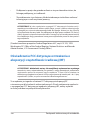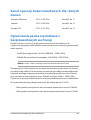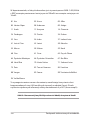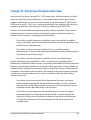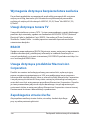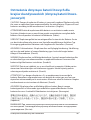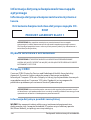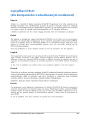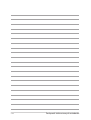Asus UX301LA Instrukcja obsługi
- Kategoria
- Notebooki
- Typ
- Instrukcja obsługi
Niniejsza instrukcja jest również odpowiednia dla

Notebook ASUS
Podręcznik elektroniczny
UX301 Seria
Wydanie pierwsze
Lipiec 2013
PL8435

2
Podręcznik elektroniczny do notebooka
Informacje o prawach autorskich
Żadnej z części tego podręcznika, włącznie z opisami produktów i oprogramowania, nie można powielać,
transmitować, przetwarzać, przechowywać w systemie odzyskiwania danych lub tłumaczyć na żadne
języki, w jakiejkolwiek formie lub w jakikolwiek sposób, bez wyraźnego pisemnego pozwolenia ASUSTeK
COMPUTER, INC. (“ASUS”).
ASUS UDOSTĘPNIA TEN PODRĘCZNIK W STANIE “JAKI JEST”, BEZ UDZIELANIA JAKICHKOLWIEK GWARANCJI,
ZARÓWNO WYRAŹNYCH JAK I DOMNIEMANYCH, WŁĄCZNIE, ALE NIE TYLKO Z DOMNIEMANYMI GWARANCJAMI
LUB WARUNKAMI PRZYDATNOŚCI HANDLOWEJ LUB DOPASOWANIA DO OKREŚLONEGO CELU. W ŻADNYM
PRZYPADKU FIRMA ASUS, JEJ DYREKTORZY, KIEROWNICY, PRACOWNICY LUB AGENCI NIE BĘDĄ ODPOWIADAĆ
ZA JAKIEKOLWIEK NIEBEZPOŚREDNIE, SPECJALNE, PRZYPADKOWE LUB KONSEKWENTNE SZKODY (WŁĄCZNIE
Z UTRATĄ ZYSKÓW, TRANSAKCJI BIZNESOWYCH, UTRATĄ MOŻLIWOŚCI KORZYSTANIA LUB UTRACENIEM
DANYCH, PRZERWAMI W PROWADZENIU DZIAŁANOŚCI ITP.) NAWET, JEŚLI FIRMA ASUS UPRZEDZAŁA O
MOŻLIWOŚCI ZAISTNIENIA TAKICH SZKÓD, W WYNIKU JAKICHKOLWIEK DEFEKTÓW LUB BŁĘDÓW W NINIEJSZYM
PODRĘCZNIKU LUB PRODUKCIE.
Produkty i nazwy rm pojawiające się w tym podręczniku mogą, ale nie muszą być zastrzeżonymi znakami
towarowymi lub prawami autorskimi ich odpowiednich właścicieli i używane są wyłącznie w celu identykacji
lub wyjaśnienia z korzyścią dla ich właścicieli i bez naruszania ich praw.
SPECYFIKACJE I INFORMACJE ZNAJDUJĄCE SIĘ W TYM PODRĘCZNIKU, SŁUŻĄ WYŁĄCZNIE CELOM
INFORMACYJNYM I MOGĄ ZOSTAĆ ZMIENIONE W DOWOLNYM CZASIE, BEZ POWIADOMIENIA, DLATEGO
TEŻ, NIE MOGĄ BYĆ INTERPRETOWANE JAKO WIĄŻĄCE FIRMĘ ASUS DO ODPOWIEDZIALNOŚCI.ASUS NIE
ODPOWIADA ZA JAKIEKOLWIEK BŁĘDY I NIEDOKŁADNOŚCI, KTÓRE MOGĄ WYSTĄPIĆ W TYM PODRĘCZNIKU,
WŁĄCZNIE Z OPISANYMI W NIM PRODUKTAMI I OPROGRAMOWANIEM.
Copyright © 2013 ASUSTeK COMPUTER INC. Wszelkie prawa zastrzeżone.
Ograniczenie odpowiedzialności
W przypadku wystąpienia określonych okoliczności, za które odpowiedzialność ponosi ASUS, a w wyniku
których wystąpiły szkody, właściciel będzie uprawniony do uzyskania od rmy ASUS odszkodowania.W
każdym takim przypadku niezależnie od podstawy roszczenia od rmy ASUS, odpowiada ona jedynie
za uszkodzenia ciała (włącznie ze śmiercią), szkody nieruchomości i rzeczywiste szkody osobiste; lub za
wszelkie inne, rzeczywiste i bezpośrednie szkody, wynikające z pominięcia lub niewykonania czynności
prawnych wynikających z tego oświadczenia gwarancji, do kwoty określonej w umowie kupna dla
każdego produktu.
ASUS odpowiada lub udziela rekompensaty wyłącznie za stratę, szkody lub roszczenia w oparciu o
umowę, odpowiedzialność za szkodę lub naruszenie praw wynikających z niniejszego oświadczenia
gwarancyjnego.
To ograniczenie stosuje się także do dostawców i sprzedawców ASUS. Jest to maksymalny pułap zbiorowej
odpowiedzialności rmy ASUS, jej dostawców i sprzedawców.
BEZ WZGLĘDU NA OKOLICZNOŚCI FIRMA ASUS NIE ODPOWIADA ZA: (1) ROSZCZENIA STRON TRZECICH
OD UŻYTKOWNIKA DOTYCZĄCE SZKÓD; (2) UTRATĘ LUB USZKODZENIE NAGRAŃ LUB DANYCH; ALBO (3)
SPECJALNE, PRZYPADKOWE LUB NIEBEZPOŚREDNIE SZKODY LUB ZA EKONOMICZNE KONSEKWENCJE
SZKÓD (WŁĄCZNIE Z UTRATĄ ZYSKÓW LUB OSZCZĘDNOŚCI), NAWET JEŚLI FIRMA ASUS, JEJ DOSTAWCY
LUB SPRZEDAWCY ZOSTANĄ POINFORMOWANI O ICH ODPOWIEDZIALNOŚCI.
Serwis i pomoc techniczna
Odwiedź naszą wielojęzyczną stronę sieci web, pod adresem http://support.asus.com

Podręcznik elektroniczny do notebooka
3
Spis treści
Informacje dotyczące tego Podręcznika ...........................................................6
Konwencje stosowane w niniejszym Podręczniku ............................................. 7
Ikony .................................................................................................................................... 7
Typograa.......................................................................................................................... 7
Zasady bezpieczeństwa ..........................................................................................8
Używanie notebooka ....................................................................................................8
Pielęgnacja notebooka .................................................................................................9
Właściwa utylizacja urządzenia .................................................................................10
Rozdział 1: Konguracja sprzętu
Poznajemy notebooka .............................................................................................12
Widok z góry .....................................................................................................................12
Widok z dołu .....................................................................................................................15
Widok z prawej ................................................................................................................ 16
Widok z lewej ................................................................................................................... 17
Rozdział 2: Użytkowanie notebooka
Przygotowanie urządzenia .....................................................................................20
Ładowanie notebooka. .................................................................................................20
Podnieś, aby otworzyć panel wyświetlacza. ......................................................... 22
Naciśnij przycisk zasilania. ........................................................................................... 22
Gesty dla panelu ekranu dotykowego oraz panelu dotykowego ............23
Używanie panelu ekranu dotykowego ................................................................... 23
Użycie panelu dotykowego ........................................................................................ 25
Używanie klawiatury ................................................................................................32
Klawisze funkcyjne ......................................................................................................... 32
Klawisze funkcyjne dla aplikacji ASUS .................................................................... 33
Przyciski Windows® 8 .....................................................................................................34
Rozdział 3: Obsługa notebooka w systemie Windows® 8
Pierwsze uruchomienie notebooka ....................................................................36
Ekran blokowania systemu Windows® 8 ...........................................................36

4
Podręcznik elektroniczny do notebooka
Interfejs użytkownika Windows® .........................................................................37
Ekran startowy ................................................................................................................. 37
Aplikacje Windows® .......................................................................................................37
Hotspoty ............................................................................................................................38
Praca z aplikacjami Windows®...............................................................................41
Uruchamianie aplikacji ................................................................................................. 41
Dopasowywanie aplikacji ............................................................................................ 41
Zamykanie aplikacji .......................................................................................................43
Uzyskiwanie dostępu do ekranu Aplikacje ........................................................... 44
Charms bar ........................................................................................................................ 47
Funkcja Snap (Migawka) .............................................................................................. 50
Inne skróty klawiaturowe .......................................................................................52
Podłączanie do sieci bezprzewodowej ..............................................................54
Wi-Fi ..................................................................................................................................... 54
Bluetooth ..........................................................................................................................56
Tryb samolotowy ............................................................................................................ 58
Podłączanie do sieci przewodowej .....................................................................59
Konguracja połączenia sieciowego z dynamicznym adresem IP/PPPoE . 59
Konguracja połączenia sieciowego ze statycznym adresem IP ................... 61
Wyłączanie notebooka ............................................................................................62
Przełączanie notebooka w tryb uśpienia ...............................................................62
Rozdział 4: Aplikacje ASUS
Specjalne aplikacje ASUS ........................................................................................64
Power4Gear Hybrid ........................................................................................................ 64
Rozdział 5: Autotest podczas włączania zasilania (POST)
Autotest podczas włączania zasilania (POST) .................................................70
BIOS ................................................................................................................................70
Uzyskiwanie dostępu do BIOS'a ................................................................................ 70
Ustawienia BIOS'a ........................................................................................................... 71
Rozwiązywanie problemów technicznych .......................................................81
Odświeżanie notebooka .............................................................................................. 81
Resetowanie notebooka .............................................................................................. 82
Opcje zaawansowane ................................................................................................... 83

Podręcznik elektroniczny do notebooka
5
Porady i często zadawane pytania
Przydatne porady dotyczące komputera .........................................................86
Często zadawane pytania dotyczące sprzętu..................................................87
Często zadawane pytania dotyczące oprogramowania ..............................90
Załączniki
Informacja dotycząca napędu DVD-ROM ............................................................. 94
(w wybranych modelach) ............................................................................................ 94
Informacje o napędzie Blu-ray ROM (w wybranych modelach) ....................96
Zgodność wewnętrznego modemu ........................................................................96
Przegląd ............................................................................................................................. 97
Deklaracja zgodności sieci .......................................................................................... 97
Urządzenia nie-głosowe ............................................................................................. 97
Oświadczenie o zgodności z przepisami Federal Communications
Commission (FCC) .......................................................................................................... 99
Oświadczenie FCC dotyczące ostrzeżenia o ekspozycji częstotliwości
radiowej (RF) ..................................................................................................................... 100
Deklaracja zgodności .................................................................................................... 101
(Dyrektywa R&TTE 1999/5/EC)................................................................................... 101
Oznakowanie CE ............................................................................................................. 101
Oświadczenie IC dotyczące ekspozycji promieniowania na terenie
Kanady ................................................................................................................................ 102
Uwagi UL dotyczące bezpieczeństwa ..................................................................... 105
Wymagania dotyczące bezpieczeństwa zasilania .............................................. 106
Uwagi dotyczące tunera TV .......................................................................................106
REACH ................................................................................................................................. 106
Uwaga dotycząca produktów Macrovision
Corporation ....................................106
Zapobieganie utracie słuchu ......................................................................................106
Ostrzeżenia dotyczące baterii litowych dla krajów skandynawskich (dotyczą
baterii litowo-jonowych)..............................................................................................107
Informacje dotyczące bezpieczeństwa napędu optycznego ......................... 108
Certykat CTR 21 (dla komputerów z wbudowanym modemem) ................109
Produkt zgodny z ENERGY STAR ...............................................................................111
Etykieta „Eco” przyznawana przez Unię Europejską ...........................................111
Recycling ASUS/Usługi zwrotu .................................................................................. 112

6
Podręcznik elektroniczny do notebooka
Informacje dotyczące tego Podręcznika
W tym Podręczniku są zawarte informacje na temat funkcji sprzętowych
i programowych notebooka, które zostały pogrupowane tematycznie w
następujące rozdziały:
Rozdział 1: Konguracja sprzętu
W tym rozdziale opisane są szczegółowo podzespoły sprzętowe
notebooka.
Rozdział 2: Użytkowanie notebooka
W tym rozdziale opisany jest sposób użytkowania różnych części
notebooka.
Rozdział 3: Obsługa notebooka w systemie Windows® 8
W tym rozdziale omówiona jest obsługa systemu Windows® 8
zainstalowanego w notebooku.
Rozdział 4: Aplikacje ASUS
W tym rozdziale omówiona zostały aplikacje ASUS, które
są dostępne w ramach systemu operacyjnego Windows® 8
zainstalowanego w notebooku.
Rozdział 5: Autotest podczas włączania zasilania (POST)
W tym rozdziale opisany jest sposób używania funkcji POST w
celu zmiany ustawień notebooka.
Porady i często zadawane pytania
W części tej znajdują się porady oraz często zadawane pytania
dotyczące sprzętu i oprogramowania, z którymi warto jest się
zapoznać w związku z czynnościami konserwacyjnymi komputera
notebook PC, jak i w celu rozwiązania typowych problemów.
Załączniki
W tym rozdziale zawarte są informacje prawne i oświadczenia o
bezpieczeństwie notebooka.

Podręcznik elektroniczny do notebooka
7
= Użyj panelu ekranu dotykowegoUżyj panelu ekranu dotykowego
= Użyj touchpada.
= Użyj klawiatury.
Konwencje stosowane w niniejszym Podręczniku
W celu wyróżnienia kluczowych informacji zawartych w tym
Podręczniku komunikaty prezentowane są w następujący sposób:
WAŻNE! Ten komunikat zawiera istotne informacje, do których należy się
zastosować, aby dokończyć zadanie.
UWAGA: Ten komunikat zawiera dodatkowe ważne informacje i
wskazówki, pomocne w dokończeniu zadań.
OSTRZEŻENIE! Ten komunikat zawiera ważne informacje, do których
należy się zastosować, aby zachować bezpieczeństwo podczas
wykonywania niektórych zadań i zapobiec uszkodzeniu danych i
komponentów notebooka.
Ikony
Ikony poniżej wskazują, które urządzenie można zastosować do
wykonania serii zadań lub procedur w komputerze.
Typograa
Wytłuszczenie = Oznacza menu lub element, który należy wybrać.
Pochylenie = Wskazuje sekcje w tym podręczniku, do których
można się odnieść.

8
Podręcznik elektroniczny do notebooka
Zasady bezpieczeństwa
Używanie notebooka
Ten komputer może być używany wyłącznie w
miejscach, gdzie temperatura otoczenia mieści się
pomiędzy 5°C (41°F) a 35°C (95°F).
Sprawdź etykietę wartości znamionowych w dolnej
części komputera i upewnij się, że adapter zasilania
może zapewnić wymagane zasilanie.
Nie należy umieszczać notebooka na kolanach
lub w pobliżu dowolnej części ciała, aby zapobiec
dyskomfortowi, bądź obrażeniom ciała z uwagi na
wystawienie na działanie ciepła.
Nie należy używać z komputerem uszkodzonych
przewodów zasilających, akcesoriów i innych
urządzeń peryferyjnych.
Nie należy przenosić notebooka lub przykrywać
go żadnym materiałem, które może ograniczyć
cyrkulację powietrza, gdy urządzenie jest włączone.
Nie należy umieszczać notebooka na nierównej lub
niestabilnej powierzchni.
Możliwe jest poddawanie notebooka prześwietleniu
na lotnisku (poprzez umieszczanie przedmiotów
na taśmociągu), jednak nie należy go wystawiać na
działanie wykrywaczy magnetycznych i bramek.
Należy skontaktować się z właściwymi liniami
lotniczymi, aby dowiedzieć się o odpowiednich
usługach, które mogą być używane podczas lotu, a
także ograniczeniach, do których należy się stosować
podczas używania notebooka w trakcie lotu.

Podręcznik elektroniczny do notebooka
9
Pielęgnacja notebooka
Przed czyszczeniem notebooka należy odłączyć
przewód zasilający i wyjąć zestaw baterii (jeżeli jest
na wyposażeniu). Do czyszczenia należy używać
czystej gąbki celulozowej lub irchy zwilżonej w
roztworze środka czyszczącego bez właściwości
ściernych z kilkoma kroplami ciepłej wody. Nadmiar
wilgoci występujący na notebooku należy usunąć
przy użyciu suchej szmatki.
Na powierzchni notebooka lub w jego pobliżu
nie należy używać silnych rozpuszczalników, np.
rozcieńczalników, benzenu lub innych substancji
chemicznych.
Na notebooku nie należy umieszczać żadnych
przedmiotów.
Nie wolno wystawiać notebooka na działanie
silnego pola magnetycznego lub elektrycznego.
Nie wolno używać notebooka w miejscach, gdzie
w pobliżu znajdują się płyny, pada deszcz lub
występuje wilgoć, bądź wystawiać urządzenia na
działanie tych niekorzystnych warunków.
Nie wolno wystawiać notebooka na działanie
zakurzonego środowiska.
Nie wolno używać notebooka w pobliżu miejsc
narażonych na wyciek gazu.

10
Podręcznik elektroniczny do notebooka
Właściwa utylizacja urządzenia
NIE NALEŻY wyrzucać komputera do śmieci. Produkt
ten został opracowany w taki sposób, aby umożliwić
właściwe ponowne wykorzystanie części i jego
utylizację. Symbol przekreślonego kosza na kółkach
wskazuje, że dany produkt (sprzęt elektryczny,
elektroniczny oraz akumulatory z zawartością
rtęci) nie mogą być wyrzucane wraz z odpadami
domowymi. Należy sprawdzić lokalne przepisy
dotyczące usuwania produktów elektronicznych.
NIE NALEŻY wyrzucać baterii do śmieci miejskich.
Symbol przekreślonego kosza na kółkach oznacza,
że baterii nie należy umieszczać razem ze śmieciami
miejskimi.

Podręcznik elektroniczny do notebooka
11
Rozdział 1:
Konguracja sprzętu

12
Podręcznik elektroniczny do notebooka
Poznajemy notebooka
Widok z góry
UWAGA: Układ klawiatury zależy od regionu lub kraju. Wygląd od góry
może również różnić się zależnie od modelu notebooka.

Podręcznik elektroniczny do notebooka
13
Zestaw mikrofonów
Zestaw mikrofonów posiada funkcje usuwania echa, tłumienia
hałasu i formowania wiązki, dla lepszego rozpoznawania głosu i
nagrywania audio.
Czujnik światła otoczenia
Czujnik światła otoczenia wykrywa ilość światła otoczenia.
Umożliwia to automatyczną regulację przez system jasności
wyświetlacza, w zależności od warunków oświetlenia.
Kamera
Wbudowana kamera umożliwia wykonywanie zdjęć lub
nagrywanie materiału wideo przy użyciu notebooka.
Wskaźnik pracy kamery
Podczas używania wbudowanej kamery świeci się wskaźnik pracy
kamery.
Bluetooth / Wskaźnik sieci bezprzewodowej
Ten wskaźnik zapala się w celu zasygnalizowania, że funkcja
Bluetooth lub sieć bezprzewodowa LAN jest włączona w
notebooku.
Wskaźnik wprowadzania dużych liter
Ten wskaźnik zapala się, gdy nastąpi uaktywnienie funkcji
blokady wielkich liter. Używania blokady wielkich liter sprawia,
że możliwe jest wprowadzanie wielkich liter (np.. A, B, C) przy
użyciu klawiatury notebooka.
Panel ekranu dotykowego
Panel ekranu dotykowego o wysokiej rozdzielczości zapewnia
doskonałe właściwości oglądania zdjęć, klipów wideo i innych
plików multimedialnych za pomocą komputera notebook PC.
Umożliwia on także obsługę komputera notebook PC przy
użyciu gestów dotykowych.

14
Podręcznik elektroniczny do notebooka
Przycisk zasilania
Naciśnij przycisk zasilania w celu włączenia lub wyłączenia
komputera. Przycisk zasilania można także używać do
przełączania notebooka do trybu uśpienia lub hibernacji i
wybudzania z trybu uśpienia lub hibernacji.
Jeśli komputer przestaje reagować, naciśnij i przytrzymaj przycisk
zasilania przez około cztery (4) sekundy, aż do wyłączenia
komputera.
Wskaźnik zasilania
Wskaźnik zasilania świeci się, gdy notebook jest włączony i miga
powoli, gdy urządzenie znajduje się w stanie uśpienia.
Klawiatura
Klawiatura oferuje pełnowymiarowe klawisze w układzie
QWERTY z wygodnym, głębokim skokiem klawisza podczas
pisania. Umożliwia ona także używanie przycisków funkcyjnych,
zapewnia szybki dostęp do systemu Windows®, a także służy do
kontrolowania funkcji innych multimediów.
UWAGA:: Układ klawiatury zależy od modelu lub regionu..
Panel dotykowy
Panel dotykowy umożliwia stosowanie gestów wielodotykowych,
aby poruszać się po ekranie, zapewniając w ten sposób
użytkownikowi intuicyjne doznania. Panel może również
symulować funkcje typowej myszki.
UWAGA: W celu uzyskania szczegółowych informacji, należy
przejść do rozdziału Gesty na panelu dotykowym w niniejszym
Podręczniku.

Podręcznik elektroniczny do notebooka
15
Widok z dołu
UWAGA: Widok dolnej części może się różnić w zależności od modelu.
OSTRZEŻENIE! Dolna część notebooka może się nagrzewać do wysokich
temperatur podczas używania lub ładowania zestawu baterii. Podczas
używania notebooka nie należy ustawiać go na powierzchni, która
mogłaby zasłonić otwory wentylacyjne.
WAŻNE! Czas pracy baterii uzależniony jest od sposobu używania i
specykacji technicznej tego notebooka. Zestawu baterii nie można
demontować.
Szczeliny wentylacyjne
Otwory wentylacyjne służą do doprowadzania zimnego
powietrza i odprowadzania gorącego powietrza z notebooka.
WAŻNE! W celu zapobiegania przegrzaniu się urządzenia należy
upewnić się, czy otwory wentylacyjne nie są zasłonięte przez
kartki papieru, książki, ubrania, przewody lub inne przedmioty.

16
Podręcznik elektroniczny do notebooka
Widok z prawej
Czytnik kart pamięci Flash
Notebook ten wyposażony jest w pojedyncze gniazdo czytnika
kart pamięci, które obsługuje formaty kart SD oraz SDXC.
Złącze USB 3.0
Port Uniwersalna magistrala szeregowa 3.0 (USB 3.0), zapewnia
szybkość transferu danych do 5 Gbit/s i jest wstecznie zgodny
ze standardem USB 2.0.
Port mini DisplayPort
Użyj adaptera mini DisplayPort, aby podłączyć komputer
notebook PC do zewnętrznego urządzenia wyświetlającego
poprzez złącze DisplayPort, VGA, DVI lub HDMI i poznaj
możliwości funkcji związanych z wyświetlaniem w wysokiej
rozdzielczości.

Podręcznik elektroniczny do notebooka
17
Widok z lewej
Wejście zasilania
Do tego gniazda należy podłączyć dołączony zasilacz w celu
naładowania zestawu baterii a także zasilania notebooka.
OSTRZEŻENIE! W czasie używania adapter może się nagrzewać.
Gdy adapter jest podłączony do gniazdka elektrycznego, nie
należy go przykrywać i należy go trzymać z dala od ciała.
WAŻNE! W celu naładowania zestawu baterii i zasilenia
notebooka należy używać wyłącznie dołączonego zasilacza.
Złącze USB 3.0
Port Uniwersalna magistrala szeregowa 3.0 (USB 3.0), zapewnia
szybkość transferu danych do 5 Gbit/s i jest wstecznie zgodny
ze standardem USB 2.0.
Port micro HDMI
Ten port służy do podłączania złącza HDMI (Wysokiej jakości
interfejs multimedialny) i jest zgodny z HDCP podczas
odtwarzania HD DVD, Blu-ray oraz innych zabezpieczonych
treści.
Port gniazda wyjścia słuchawek
Ten port umożliwia podłączenie słuchawek do komputera
notebook PC. Złącza tego można również używać doZłącza tego można również używać do
podłączania mikrofonu zewnętrznego.

18
Podręcznik elektroniczny do notebooka

Podręcznik elektroniczny do notebooka
19
Rozdział 2:
Użytkowanie notebooka

20
Podręcznik elektroniczny do notebooka
Przygotowanie urządzenia
Ładowanie notebooka.
A. Podłącz zasilacz do gniazdka elektrycznego (100 -240 V).
B. Podłącz końcówkę zasilania DC do wejścia zasilania (DC) w
notebooku.
Przed pierwszym użyciem notebooka należy go
ładować przez 3 godziny.
UWAGA: Wygląd adaptera zasilania zależy od modelu i regionu.
WAŻNE!
•
Zlokalizuj na komputerze etykietę znamionową z parametrami
wejścia/wyjścia i upewnij się, że podane tam wartości są
zgodne z parametrami wejścia/wyjścia na adapterze zasilania.
Niektóre modele komputerów mogą mieć podane więcej
parametrów natężenia prądu wyjścia, w oparciu o dostępne
wersje wyposażenia
.
• Przed pierwszym włączeniem należy upewnić się, że
komputer jest podłączony do adaptera zasilania. WWW
przypadku używania komputera notebook PC w trybie
adaptera zasilania zalecane jest jego podłączenie do
uziemionego gniazda elektrycznego.
• Gniazdo elektryczne musi być łatwo dostępne i znajdować się
w pobliżu komputera notebook PC.
• W celu odłączenia komputera notebook PC od głównego
źródła zasilania należy go odłączyć od gniazda elektrycznego.
Strona się ładuje...
Strona się ładuje...
Strona się ładuje...
Strona się ładuje...
Strona się ładuje...
Strona się ładuje...
Strona się ładuje...
Strona się ładuje...
Strona się ładuje...
Strona się ładuje...
Strona się ładuje...
Strona się ładuje...
Strona się ładuje...
Strona się ładuje...
Strona się ładuje...
Strona się ładuje...
Strona się ładuje...
Strona się ładuje...
Strona się ładuje...
Strona się ładuje...
Strona się ładuje...
Strona się ładuje...
Strona się ładuje...
Strona się ładuje...
Strona się ładuje...
Strona się ładuje...
Strona się ładuje...
Strona się ładuje...
Strona się ładuje...
Strona się ładuje...
Strona się ładuje...
Strona się ładuje...
Strona się ładuje...
Strona się ładuje...
Strona się ładuje...
Strona się ładuje...
Strona się ładuje...
Strona się ładuje...
Strona się ładuje...
Strona się ładuje...
Strona się ładuje...
Strona się ładuje...
Strona się ładuje...
Strona się ładuje...
Strona się ładuje...
Strona się ładuje...
Strona się ładuje...
Strona się ładuje...
Strona się ładuje...
Strona się ładuje...
Strona się ładuje...
Strona się ładuje...
Strona się ładuje...
Strona się ładuje...
Strona się ładuje...
Strona się ładuje...
Strona się ładuje...
Strona się ładuje...
Strona się ładuje...
Strona się ładuje...
Strona się ładuje...
Strona się ładuje...
Strona się ładuje...
Strona się ładuje...
Strona się ładuje...
Strona się ładuje...
Strona się ładuje...
Strona się ładuje...
Strona się ładuje...
Strona się ładuje...
Strona się ładuje...
Strona się ładuje...
Strona się ładuje...
Strona się ładuje...
Strona się ładuje...
Strona się ładuje...
Strona się ładuje...
Strona się ładuje...
Strona się ładuje...
Strona się ładuje...
Strona się ładuje...
Strona się ładuje...
Strona się ładuje...
Strona się ładuje...
Strona się ładuje...
Strona się ładuje...
Strona się ładuje...
Strona się ładuje...
Strona się ładuje...
Strona się ładuje...
Strona się ładuje...
Strona się ładuje...
Strona się ładuje...
Strona się ładuje...
-
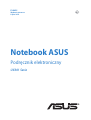 1
1
-
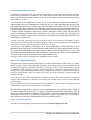 2
2
-
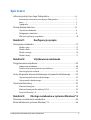 3
3
-
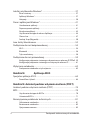 4
4
-
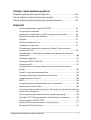 5
5
-
 6
6
-
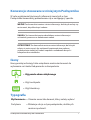 7
7
-
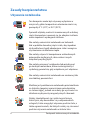 8
8
-
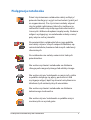 9
9
-
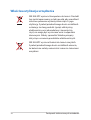 10
10
-
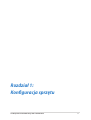 11
11
-
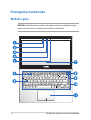 12
12
-
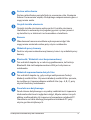 13
13
-
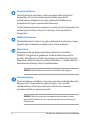 14
14
-
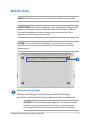 15
15
-
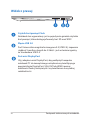 16
16
-
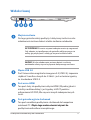 17
17
-
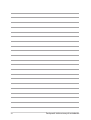 18
18
-
 19
19
-
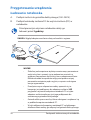 20
20
-
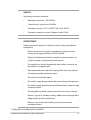 21
21
-
 22
22
-
 23
23
-
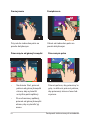 24
24
-
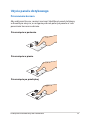 25
25
-
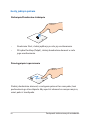 26
26
-
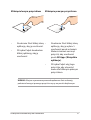 27
27
-
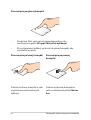 28
28
-
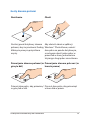 29
29
-
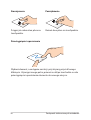 30
30
-
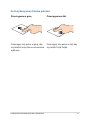 31
31
-
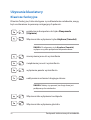 32
32
-
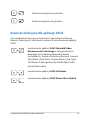 33
33
-
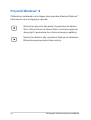 34
34
-
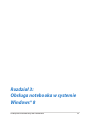 35
35
-
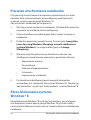 36
36
-
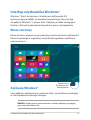 37
37
-
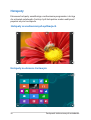 38
38
-
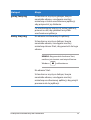 39
39
-
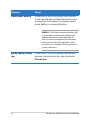 40
40
-
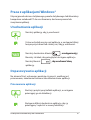 41
41
-
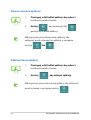 42
42
-
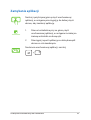 43
43
-
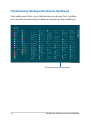 44
44
-
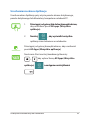 45
45
-
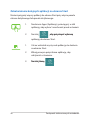 46
46
-
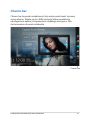 47
47
-
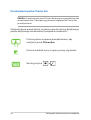 48
48
-
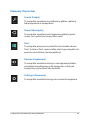 49
49
-
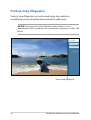 50
50
-
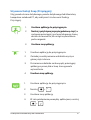 51
51
-
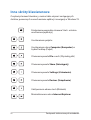 52
52
-
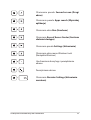 53
53
-
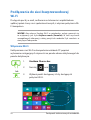 54
54
-
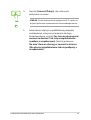 55
55
-
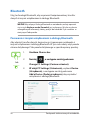 56
56
-
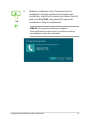 57
57
-
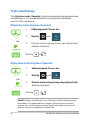 58
58
-
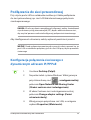 59
59
-
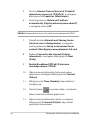 60
60
-
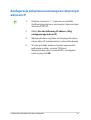 61
61
-
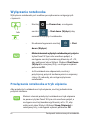 62
62
-
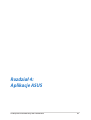 63
63
-
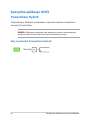 64
64
-
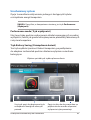 65
65
-
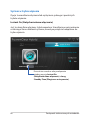 66
66
-
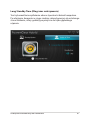 67
67
-
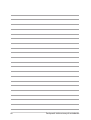 68
68
-
 69
69
-
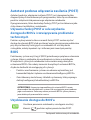 70
70
-
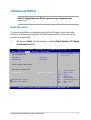 71
71
-
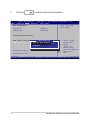 72
72
-
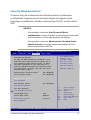 73
73
-
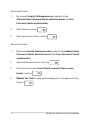 74
74
-
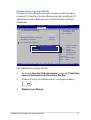 75
75
-
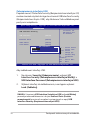 76
76
-
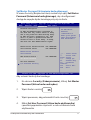 77
77
-
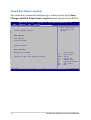 78
78
-
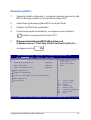 79
79
-
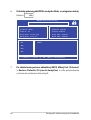 80
80
-
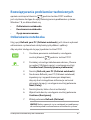 81
81
-
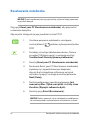 82
82
-
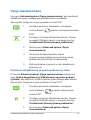 83
83
-
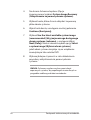 84
84
-
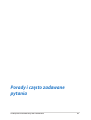 85
85
-
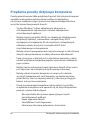 86
86
-
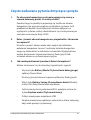 87
87
-
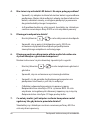 88
88
-
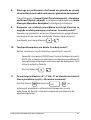 89
89
-
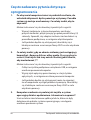 90
90
-
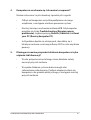 91
91
-
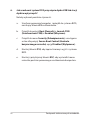 92
92
-
 93
93
-
 94
94
-
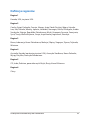 95
95
-
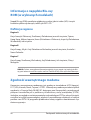 96
96
-
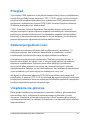 97
97
-
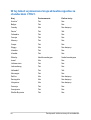 98
98
-
 99
99
-
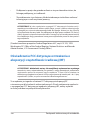 100
100
-
 101
101
-
 102
102
-
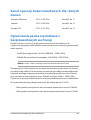 103
103
-
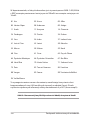 104
104
-
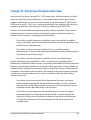 105
105
-
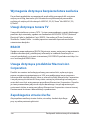 106
106
-
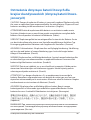 107
107
-
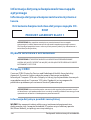 108
108
-
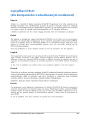 109
109
-
 110
110
-
 111
111
-
 112
112
-
 113
113
-
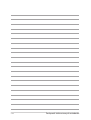 114
114
Asus UX301LA Instrukcja obsługi
- Kategoria
- Notebooki
- Typ
- Instrukcja obsługi
- Niniejsza instrukcja jest również odpowiednia dla
Powiązane artykuły
-
Asus K200MA PL8798 Instrukcja obsługi
-
Asus ROG G771JW Instrukcja obsługi
-
Asus NX500 Instrukcja obsługi
-
Asus PU301LA Instrukcja obsługi
-
Asus TP500LA Instrukcja obsługi
-
Asus X751MA PL9042 Instrukcja obsługi
-
Asus PU551JA Instrukcja obsługi
-
Asus X555LA PL9105 Instrukcja obsługi
-
Asus BU201 Instrukcja obsługi
-
Asus VivoMini UN42 Instrukcja obsługi